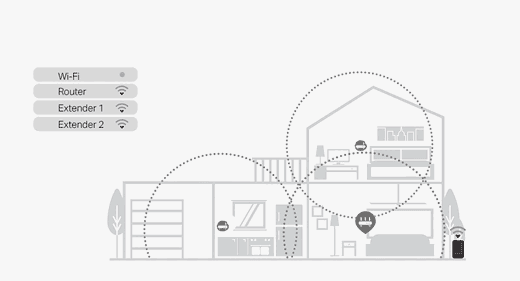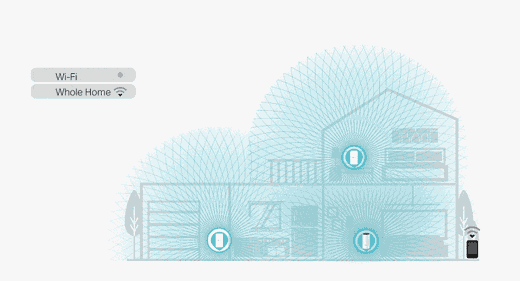どうも、トヨです。
ルーター1台では電波届かない場所にも電波を届くようにする仕組みとして「メッシュWi-Fi」というものがあります。
しかしメッシュWi-Fiはメインのルーターの他にメッシュ中継機を購入する必要があるので費用がかかりがちです。
今回はそんな中で、かなりコストを抑えて購入可能なメッシュWi-Fiルーター「Deco S7」を紹介します。
この記事で使用している製品はメーカー様よりご提供いただきました。
Deco S7はスマートな円柱型の外観

箱を開けるとパッと目に入る2つの円柱状のが機械がルーター本体です。
今回は2パックのため2個入りですが、他にも1パック、3パックがあります。

正面にはtp-linkのロゴが
正面にはtp-linkのロゴがプリントされています。
見た目もスマートなフォルムでインテリアの邪魔にもならなそう。


LANポートは3つ
LANポートは3つ搭載。
どれも1Gbps対応になってます。


本体上部にもTP-linkのロゴが
本体上部にもTP-linkのロゴがついています。
ちなみにこれはLEDになっていて電源を入れるとこの部分が光ります。
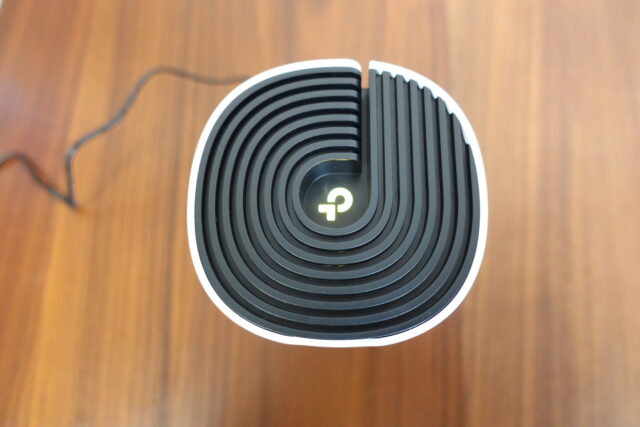
光るとこんな感じ
LEDは状態によって色が変わります。
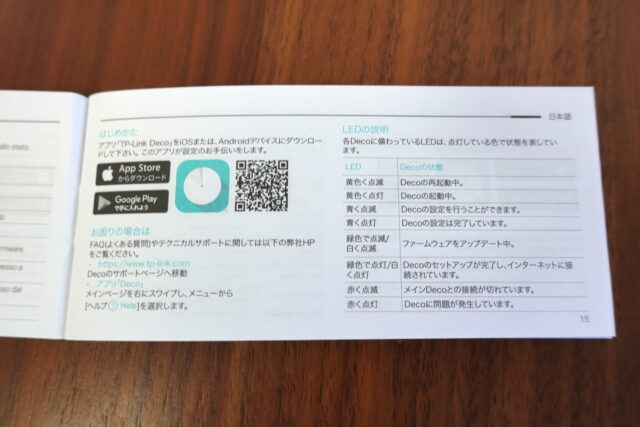
Decoの説明書にLEDの説明が載っている
LEDの色については具体的には下の通り
- 黄色く点滅:再起動中
- 黄色く点灯:起動中
- 青く点滅:設定ができる状態
- 青く点灯:設定完了
- 緑色/白く点滅:ファームウェアアップデート中
- 緑色/白く点灯:正常動作中
- 赤く点滅:メインのDecoと接続が切れている
- 赤く点灯:問題発生中

底面部のはSSIDなどの機器情報
底面部分にはSSIDなどのルーターの情報が書いてあります。
あとは外周部分に穴が空いており、どうやらここから排気をするようです。

電源アダプタの接続口
ちょっと見えづらいですが、電源アダプタの差込口もこの底面部についています。

Deco S7とX50
ルーターの外観はこんな感じで、DecoシリーズはこのS7に限らず全体的にオシャレに作られているイメージがあります。
いい意味でWi-Fiルーターっぽくない見た目なのでインテリアを重視する人にもおすすめできそうです。

Deco S7の同梱品

Deco S7の同梱品
- ルーター本体 × 2
- 電源アダプター × 2
- LANケーブル1本
- カンタン設定ガイド
- アップデート方法が書かれた紙など

バッテリーを取り出すとこんな感じ
入っている電源アダプターは2個。
Deco S7には「1パック」と「3パック」の製品も存在しますが、1パックなら1つ、3パックなら3つとルーターと同じ数の電源アダプターが同梱されます。
LANケーブルは1本だけでカテゴリの記載はありません。
これは1パックでも3パックでも同じく入っているLANケーブルは1本です。
基本的にはONUと繋ぐ用という感じですね。
パソコンなどの端末とDecoを有線接続したい場合は別途自分でLANケーブルを用意する必要があります。
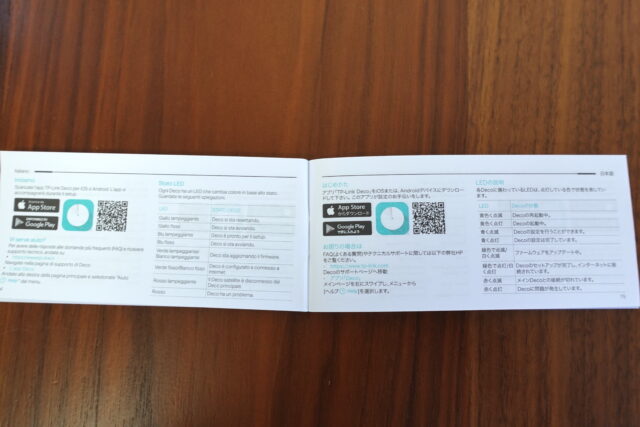
シンプルにまとまった説明書
あとはかんたん設定ガイド。
冊子になっていますが、同じ内容が多数の言語で書かれているので日本語だけを見るとペラ紙1枚程度の内容です。
設定方法というよりはLEDの状態の説明と、設定に使うアプリのQRコードが載っているという感じ。
あとで紹介しますが、Decoは専用のアプリが優秀なのでそれを使えば設定に困ることはないと思います。
Deco S7の基本性能

| 製品名 | Deco S7 |
| サイズ | 90.7 × 90.7 × 162.3 mm |
| 重量 | 記載なし |
| Wi-Fi規格 | Wi-Fi5 |
| ストリーム(アンテナ)数 | 内蔵アンテナ×3 |
| Wi-Fi最大通信速度 | 5GHz: 1300Mbps (802.11ac) |
| 接続台数 | 100台 |
| 有線ポート | ギガビットポート×3 各Decoユニット(WAN/LAN自動判別) |
| 通信プロトコル | IPv4 |
| セキュリティ | WPA-Personal WPA2-Personal |
| その他 | メッシュWi-Fi機能搭載 |
次はDeco S7の基本性能を見てみましょう。
大まかな内容は上の表の通りですが、一部ピックアップして見てみます。
実用レベルの性能でありながら価格が安い!

Deco S7の機能一覧
Deco S7は最新のWi-Fi規格「Wi-Fi6」や新しい暗号化規格「WPA3」に対応していないなど、ハイエンドモデルと比べてしまうと見劣りする部分も目立ちます。
しかし、下り通信速度は「1300Mbps」と日常で使うには十分なレベルの性能をしていて、何よりも価格がかなり安く設定されています。
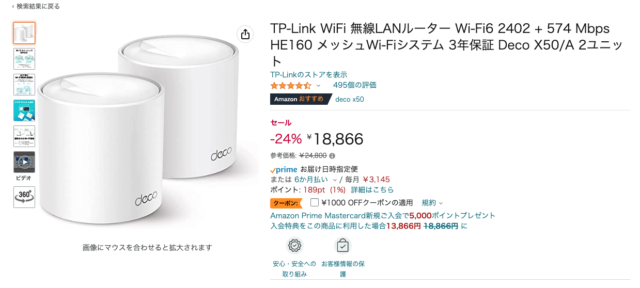
2個パックで18,866円(セール中)

2個パックで11,456円(セール中)
価格は時期や場所によっても変動はしますが、2023年1月現在にamazonでは上位モデルの「Deco X50」が2個パック18,866円なのに対し
「Deco S7」は11,464円と40%ほど安くなっていました。

IPv6 IPoE方式には非対応
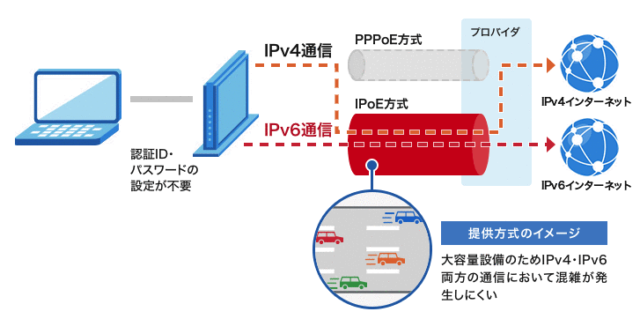
https://www.docomo.ne.jp/hikari/provider_list/ipv6/
通信速度などの基本的な機能については日常使う上で問題はありませんが、ひとつ注意するところがあります。
それはDeco S7はIPv6のIPoE方式には非対応ということです。
従来のIPv4 PPPoE方式に比べて混雑が発生しにくい通信方式のこと。
GMOや楽天などのインターネットプロバイダからはv6プラスやクロスパス、transixなど様々な名前でIPv6 IPoE対応サービスが提供されている。
このIPv6 IPoE方式についてDecoS7は非対応になっています。
この部分に関してはファームウェアアップデートで後日対応する場合もあるので、購入前に公式サイトで最新の情報を確認しておきましょう。
TP-Link:IPv6(IPoE/IPv4 over IPv6)対応確認済みリスト

Deco S7の特徴
それでは続いてDeco S7の特徴を見ていきましょう。
まずはDecoシリーズの売りのメッシュ機能から。
メッシュWi-Fi機能搭載

メッシュWi-Fi機能搭載でシームレスな利用が可能
Decoシリーズの一番の売りといえばやはりメッシュWi-Fi機能でしょう。
Deco S7ももちろんメッシュWi-Fi機能を対応しています。
メッシュWi-Fiはメインルーターの他にメッシュ中継機を利用して電波の範囲を拡大する仕組みのことです。
従来の中継機に比べてのメリットは下記のとおり。
- ルーターと中継機の切り替えを自動でやってくれるためシームレスに利用ができる
- メインルーターへの負荷が中継機と分散されるため、複数台でつないでも速度が落ちにくい


OneMesh対応機種であるArcher AX72とRE705X
ちなみにTP-LinkからはOneMeshという別規格のメッシュWi-Fi機能を搭載したWi-Fiルーターも発売されています。
今回紹介しているDecoシリーズがメッシュWi-Fiを利用する前提で作られたルーターだとすれば、OneMesh搭載機は1台で足りなかった場合に拡張していくという感じでしょうか。
ルーター単体の性能で見た場合は、OneMesh対応機種の方が性能が高いものが多く売られています。

設定がとてもかんたん

Decoアプリでかんたんに設定可能
Deco S7に限らずDecoシリーズには専用のアプリが存在していて、非常にかんたんに初期設定をおこなうことができます。
おおまかな設定の流れは下の通り。
※画像はDeco X50のものを使用していますが、Deco S7でもアプリの利用方法は全く同じです
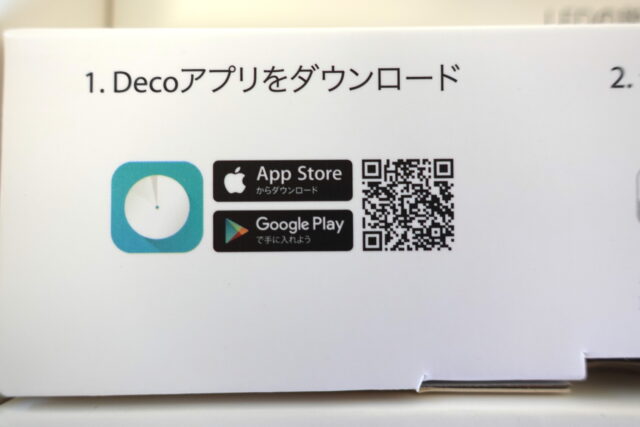
まずはアプリをDL

そしてモデムの電源を切る
まずは準備。
専用の「Decoアプリ」をダウンロードして、モデムの電源を切ります。


モデムとDecoをつなぐ

あとはアプリに従って設定するだけ
あとはモデムにDecoをつないで、アプリの指示通り設定するだけです。

具体的なアプリの設定方法も一応載せておきます。
Decoアプリでの設定方法
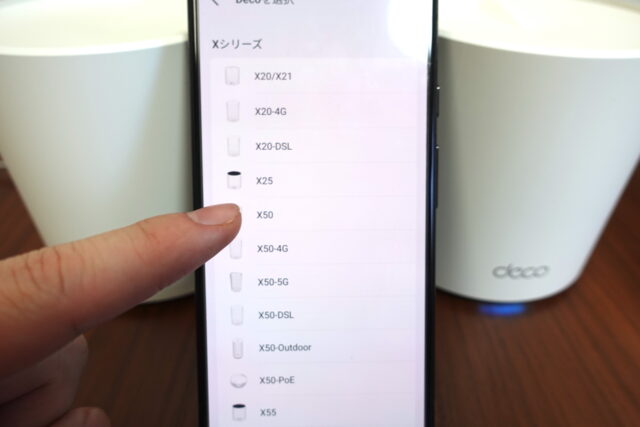
1.設定するDecoを選ぶ

2.箱に書いてあった内容も改めてアプリ内で指示してくれる

3.自動でDecoを探してくれる

4.見つかったDeco端末に接続
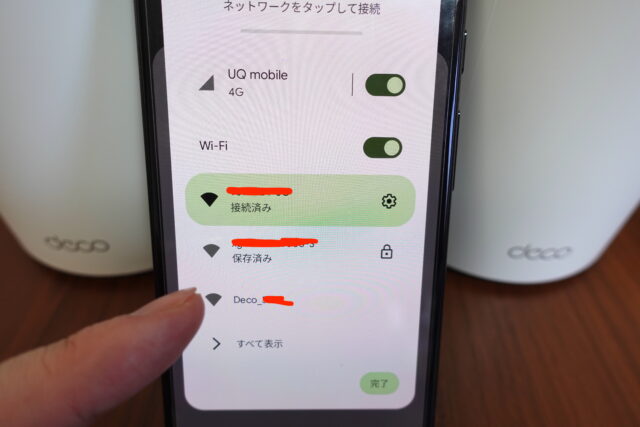
5.接続は通常のWi-Fi設定から行う

6.設置場所を選ぶ

7.インターネット接続タイプもアプリが検出してくれる

8.そのまま次へ

9.Wi-Fiネットワークとパスワードを設定

10.Wi-Fiネットワーク設定完了を待つ
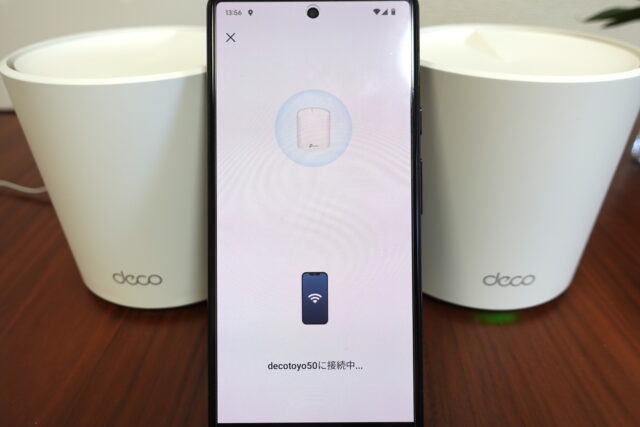
11.設定ができたら実際に接続

12.設定完了!
一部割愛した部分もありますが、大体はこんな感じです。
本当にアプリの指示に従うだけで設定が完了してしまいます。

スマートコネクト対応で接続も楽ちん
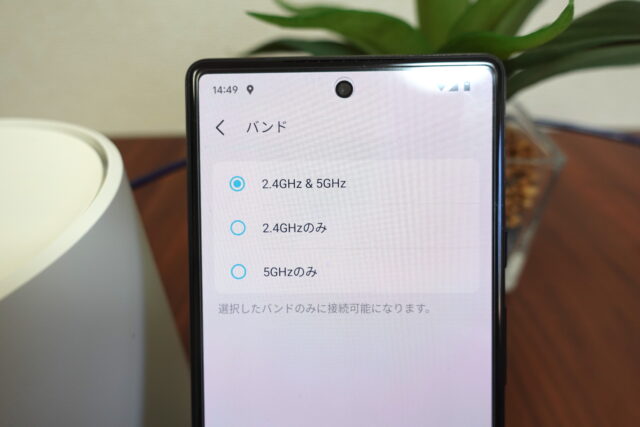
設定で接続する周波数を固定することが可能
あと、通常Wi-Fiに接続する際は自分で2.4GHz帯と5Ghz帯を選んで接続するのですが、Deco S7には「スマートコネクト」という機能が備わっているので、自動で最適な方の周波数に接続してくれます。

どっちに繋ぐかを迷うことがなくなるからこれも初心者の人にはいいね
ただしバンドステアリング同様、逆に接続が不安定になるという話もあるのでそういった場合はアプリの設定で接続する周波数を選べるのでどちらかに固定してしまいましょう。

Deco S7の速度計測

それではいよいよDeco S7の速度計測をしていきましょう。
今回の製品は2個パックなので2個セットで使うのが前提なのですが、速度比較のため1台と2台でそれぞれ計測してみました。
利用回線は1Gbps、端末はGoogle pixcel6を使用しています。
1台・2階

計測1回目
| 1回目 | 2回目 | 3回目 | 平均 | |
| 下り | 350Mbps | 340Mbps | 360Mbps | 350Mbps |
| 上り | 260Mbps | 310Mbps | 340Mbps | 303.3Mbps |
まずは回線の大元がある2階で計測しました。
初回計測の下り速度は350Mbps。
Deco S7は最新のWi-Fi規格「Wi-Fi6」には対応していませんが、速度だけで言えばWi-Fi6対応ルーターと比べても遜色のない速度が出ています。

計測2回目
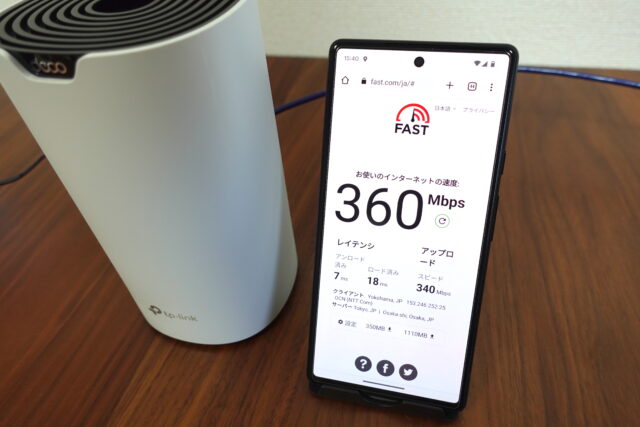
計測3回目
続けて、2回・3回と計測しましたが大きく速度がブレることもなく3回の平均速度は350Mbpsでした。

1台・1階(玄関)
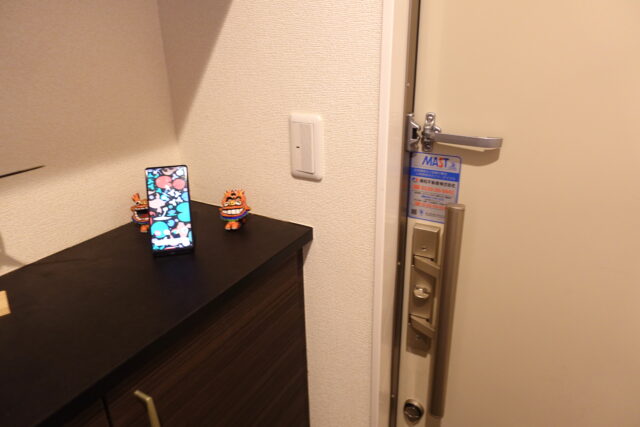
1階玄関で計測
| 1回目 | 2回目 | 3回目 | 平均 | |
| 下り | 320Mbps | 310Mbps | 220Mbps | 283.3Mbps |
| 上り | 260Mbps | 190Mbps | 170Mbps | 206.6Mbps |
続いては場所を移して1階玄関での測定です。
ルーターと端末(スマホ)の距離が離れるので速度が遅くなることが予想されますが一体どうなるか…

計測1回目

計測2回目
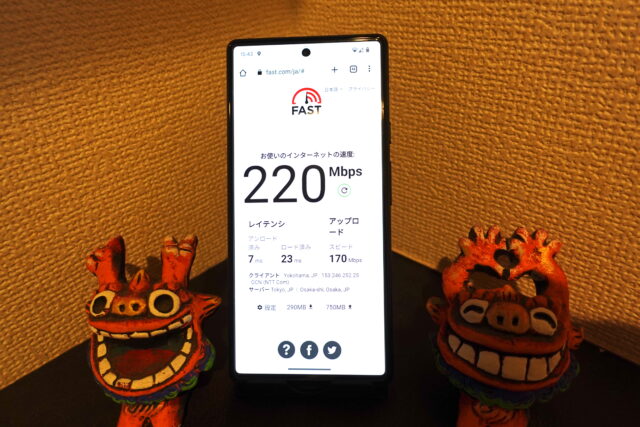
計測3回目
結果としては2階で測ったときとそこまで速度は変わりませんでした。
3回目の計測こそ100Mbpsほど速度が落ちましたが、残り2回は300Mbpsを超えていたので計測のブレの範囲でしょう。


トヨ宅はメゾネット形状?のため1階での計測には限界が…
メッシュWi-Fiの機能を確認するにはもう少し電波が届かない方が都合がよかったのですが、ルーター1台でも1階まで十分に電波が届くという結果となりました。
なので、次はもう少し距離を離して計測したいところでしたがうちは1階が玄関しかない特殊な環境なためこれ以上距離を離すことは難しい。
ということで、ちょっと力技ですが家を出て玄関から数m離れたところで計測することにしました。

1台・外(玄関前)
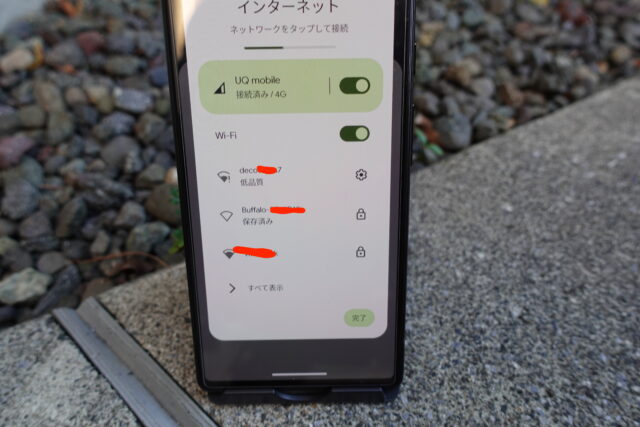
電波が届かず計測できず
ということで、早速計測してみた結果は下の通り。
| 1回目 | 2回目 | 3回目 | 平均 | |
| 下り | -Mbps | -Mbps | -Mbps | -Mbps |
| 上り | -Mbps | -Mbps | -Mbps | -Mbps |
なんと速度が遅くなるどころか、全く繋がらなくなってしまいました。
ちょっと予想外でしたが、これはこれでメッシュWi-Fiの効果を計測しやすそうなので良しとしましょう。

2台・1階(玄関)

1階にメッシュ中継機を設置して計測
続いてはいよいよメッシュ中継機を使っての計測です。
まずは1階にメッシュ中継機を置いたときの速度から見ていきましょう。
| 1回目 | 2回目 | 3回目 | 平均 | |
| 下り | 160Mbps | 200 Mbps | 190Mbps | 183.3Mbps |
| 上り | 130Mbps | 120 Mbps | 170Mbps | 140Mbps |
結果はなんと1台のときよりも遅いという事態に…
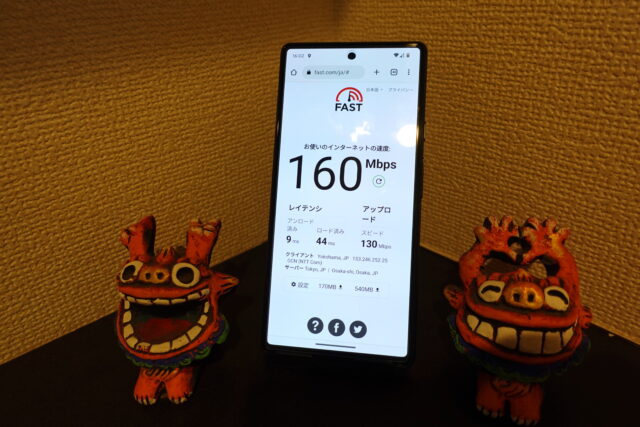
計測1回目

計測2回目
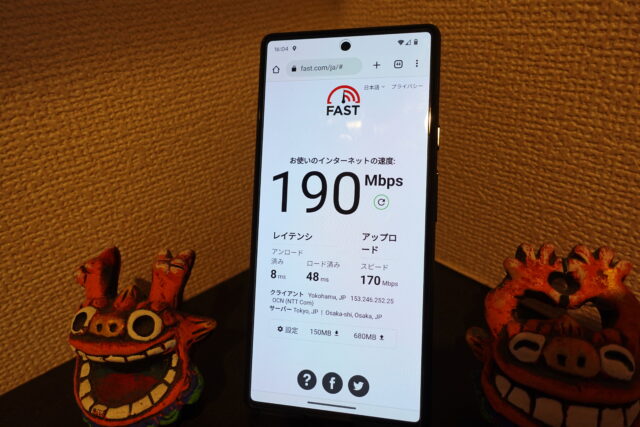
計測3回目
1台で計測したときは300Mbps近い速度が出ていましたが、メッシュ中継機を利用した計測では200Mbpsを切る数値になってしまいました。
ルーターと端末(スマホ)の距離自体は今回の方が近いので、ちょっと意外な結果になりましたね。

メッシュWi-Fiは速度を上げるのでは無く、あくまで電波の範囲を拡張するものと覚えておこう。
2台・外(玄関前)
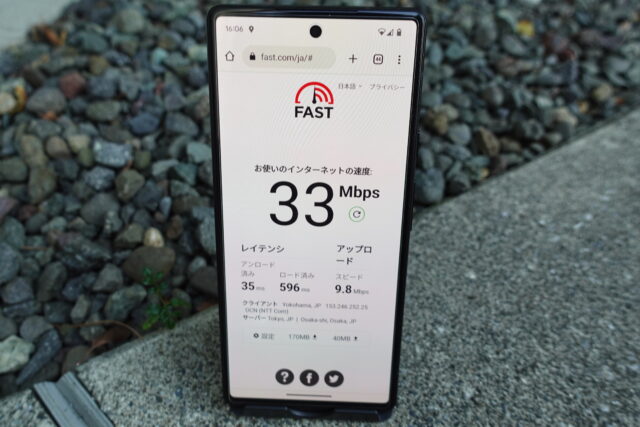
計測1回目
続いて先程と同様に外で計測してみました。
ちなみにメッシュ中継機はさっきと同じ場所、玄関に設置してあります。
| 1回目 | 2回目 | 3回目 | 平均 | |
| 下り | 33Mbps | 9.6Mbps | 7.7Mbps | 16.7Mbps |
| 上り | 9.8Mbps | 5.8Mbps | 7.6Mbps | 7.7Mbps |
今回は汚名返上!1台では繋がらなかった屋外もメッシュ中継機を利用することでつながるようになりました。

計測2回目

計測3回目
ただし気になるのはその速度。
3回測っての平均速度は16.7Mbpsと快適に使えるかと言われるとちょっと首をかしげる数値。

速度計測比較
今回計測した数値をまとめると下のような感じ。
下り速度
| 2階 | 1階 | 外 | |
| 1台 | 350Mbps | 283.3Mbps | -Mbps |
| 2台 | 183.3Mbps | 16.7Mbps |
上り速度
| 2階 | 1階 | 外 | |
| 1台 | 303.3Mbps | 206.6Mbps | -Mbps |
| 2台 | 140Mbps | 7.7Mbps |
電波が全く届かないところにもメッシュ中継機を設置することで、速度に不安はあるものの電波が届くようになりました。
より確実に電波を飛ばしたいという場合はもう少し上位機種を選ぶといいかもしれません。
以前、Deco X50で計測したときは同じ場所で計測しましたが安定した速度がでました。
自動切り替えもバッチリ

ちなみに、メッシュWi-Fiの特徴でもあるルーターの自動切り替えもバッチリ機能していました。
1階のルーターにつないだまま2階のリビングに戻ったところ、ちゃんと接続中のルーターもリビングのものに切り替わりました。

個人的にはメッシュWi-Fiの一番のメリットだと思っているよ。
まとめ

ということで今回はTP-LinkのDeco S7を使っていろいろ試してみました。
Deco S7はメッシュWi-Fiの中でもかなり安く買えるコスパのいい機種です。。
あとはDecoアプリのおかげ設定がかんたんなのもいいですね。
実際、このDecoシリーズはメッシュWi-Fiルーターの中でもかなり売れ筋のシリーズです。
メッシュWi-Fiで悩んでいる方はぜひ検討してみてください。